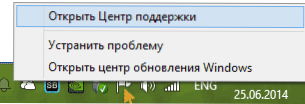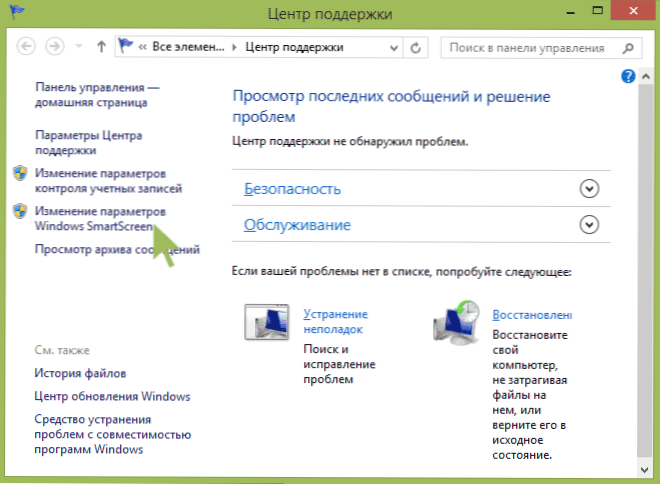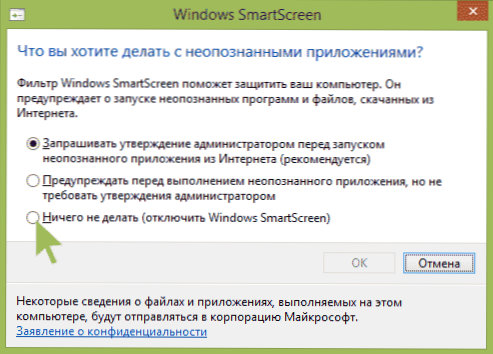У цій інструкції докладно буде описано відключення фільтра SmartScreen, який за замовчуванням включений в Windows 8 і 8.1. Даний фільтр призначений для захисту вашого комп'ютера від сумнівних програм, завантажених з Інтернету. Однак, в ряді випадків, його спрацьовування може бути помилковим - досить того, щоб ПО, яке ви завантажуєте було невідомо фільтру.
У цій інструкції докладно буде описано відключення фільтра SmartScreen, який за замовчуванням включений в Windows 8 і 8.1. Даний фільтр призначений для захисту вашого комп'ютера від сумнівних програм, завантажених з Інтернету. Однак, в ряді випадків, його спрацьовування може бути помилковим - досить того, щоб ПО, яке ви завантажуєте було невідомо фільтру.
Незважаючи на те, що я опишу, як повністю відключити SmartScreen в Windows 8, заздалегідь попереджу, що я не можу в повній мірі рекомендувати це робити. Див. Також: Як відключити фільтр SmartScreen в Windows 10 (в інструкції, крім іншого, показано, що робити, якщо настройки недоступні в панелі управління. Підійде і для 8.1).
Якщо ви завантажили програму з надійного джерела і бачите повідомлення, що система Windows захистила ваш комп'ютер і фільтр Windows SmartScreen запобіг запуск невпізнаного додатки, яке може поставити під ваш комп'ютер ризику, ви можете просто натиснути "Детальніше", а потім - "Виконати в будь-якому випадку" . Ну а тепер переходимо до тому, як зробити, щоб це повідомлення не з'являлося.

Відключення SmartScreen в Центрі підтримки Windows 8
А тепер, по кроках про те, як вимкнути появу повідомлень даного фільтра:
- Зайдіть в центр підтримки Windows 8.Для цього, ви можете натиснути правою кнопкою миші по значку з прапорцем в області повідомлення або зайти в Панель управління Windows, а там вибрати потрібний пункт.
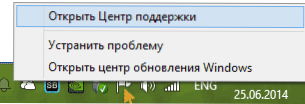
- У центрі підтримки зліва виберіть пункт "Зміна параметрів Windows SmartScreen".
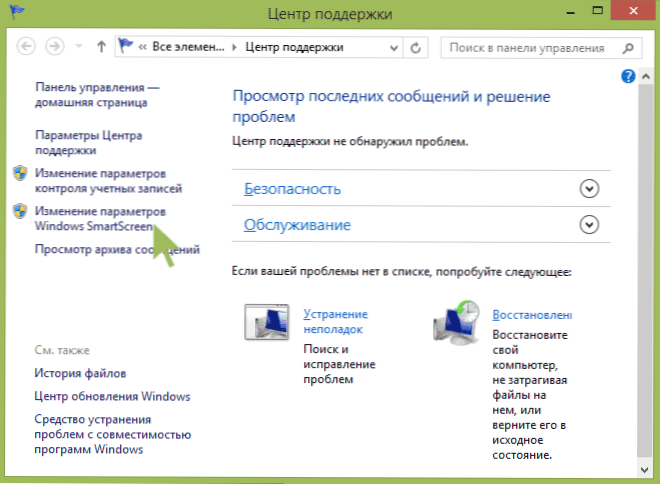
- У наступному вікні ви можете налаштувати, як саме буде себе вести SmartScreen при запуску неопізнаних програм, завантажених з інтернету. Вимагати підтвердження адміністратора, не вимагати його і просто попереджати або взагалі нічого не робити (Відключити Windows SmartScreen, останній пункт). Зробіть свій вибір і натисніть Ок.
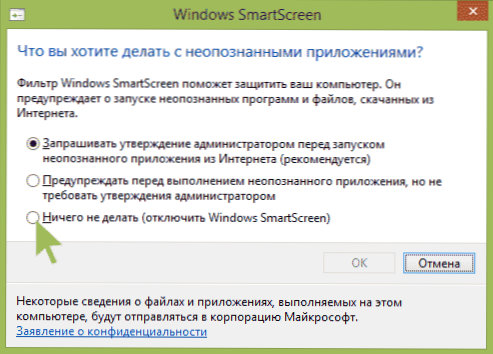
Ось і все, на цьому ми вимкнули даний фільтр. Рекомендую бути обережними при роботі і запуску програм з Інтернету.